4.6.1 数据的排序
1.排序的功能
用户在工作表中录入数据时,一般不会考虑数据的先后顺序,在需对数据归类整理时,会经常使用Excel提供的排序功能。用户可以对数据区域的数据按照行或列的方式进行排序,通过排序可将一组“无序”的记录调整为“有序”的记录。排好序后,Excel将根据指定的排序重新设置行、列的位置。
2.排序的顺序
排序有两种顺序,即升序和降序。对于数值来说,升序就是从小到大,降序就是从大到小;对于文本来说,升序就是A~Z,降序就是Z~A。根据前面所学,我们知道Excel单元格中显示的数字有两种:一种是纯数值,另一种是文本型数值。文本型数值升序是1~9,但是要先排所有1开头的,然后才是2开头的,而纯数值就是单纯地按大小来排序。
技能加油站
Excel中除按数值和字母排序外,还可按笔画进行升序和降序排列。
3.排序的关键字
在排序时,需要指定一个或多个关键字。如按某一列或某一行进行排序,那么把这一列或这一行就称为排序的一个关键字。排序的关键字可以有多个,即主要关键字、次要关键字、第三关键字等。关键字是有先后顺序的,如设置了多个关键字,则系统先按主要关键字排序,当主要关键字所在单元格有相同的值,不能确定排列先后顺序时,再按次要关键字排序;同样当次要关键字所在单元格有相同的值,不能确定排列先后次序时,再看第三关键字,以此类推。如果主要关键字能够确定排列顺序,则后面的关键字将不起作用。
4.排序的使用
1)一个关键字的排序
以下对“2020年中国大数据产业发展指数城市排名(总指数前20强)”工作表进行排序,要求按照“是否前5强”列进行升序排列,步骤如下。
步骤1:指定要排序的列。鼠标定位到要排序的列,此处定位在I列任意单元格中。
步骤2:找到“数据”选项卡“排序和筛选”功能组。
步骤3:单击功能组中的“升序”按钮,数据按照I列单元格中的值进行升序排列(因I列是文本型,将按字母从小到大排),这时可发现,Excel按照指定的排序列重新设置了行的位置。
2)多个关键字的排序
以下对“2020年中国大数据产业发展指数城市排名(总指数前20强)”工作表进行排序,要求第一关键字为“是否前5强”列的降序排列,第二关键字为“省份”列的升序排列,第三关键字为“得分”列的升序排列。步骤如下。
步骤1:指定要排序区域。鼠标选择要排序的区域,此处选择A2:J22区域。
步骤2:找到“数据”选项卡中的“排序和筛选”功能组。
步骤3:单击功能组中的“排序”按钮,打开“排序”对话框,如图4-42所示。
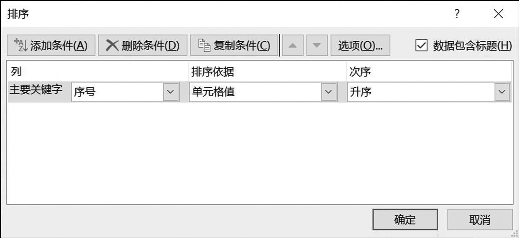
图4-42 “排序”对话框
步骤4:在对话框“列”下的“主要关键字”列表中选择“是否前5强”,在“排序依据”列表中选择“单元格值”,在“次序”列表中选择“降序”。
技能加油站
此处的“数据包含标题”复选框,如不勾选,则作为标题的行也会参与排序;如果勾选,则作为标题的行不参与排序。此处要求作为标题行的第二行不参与排序,因此勾选。若选择了“数据包含标题”,则在关键字列表中,会出现列的标题名,否则将出现列号。
步骤5:单击“排序”对话框左上角的“添加条件”按钮,在“列”下出现排序的第二关键字设置,我们将其设置为“省份”列的升序。
步骤6:同理,继续单击“排序”对话框左上角的“添加条件”按钮,在“列”下出现排序的第三关键字设置,我们将其设置为“得分率”列的升序,设置好所有关键字后,单击“确定”按钮。设置好关键字的“排序”对话框如图4-43所示,最终效果如图4-44所示。
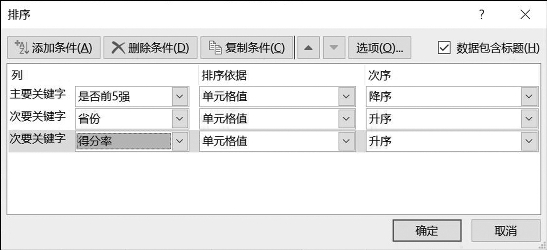
图4-43 设置好关键字的“排序”对话框
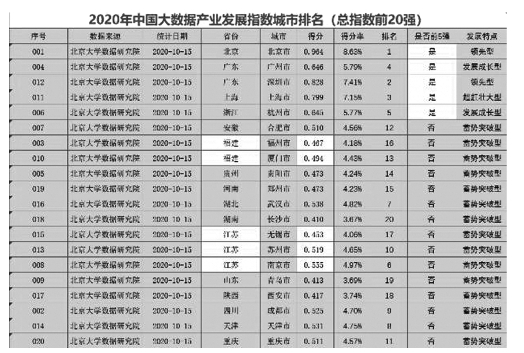
图4-44 按照三个关键字排序的最终效果
3)自定义排序
当默认的排序无法满足排列要求时,可以使用自定义排序。对“2020年中国大数据产业发展指数城市排名(总指数前20强)”表中的“发展特点”列,要按照发展的特点由低到高进行排序,排序的顺序为蓄势突破型→发展成长型→超赶壮大型→领先型。我们发现在对该列进行排序时,无论是升序还是降序都不符合我们的要求。我们可以通过自定义排序让Excel按照用户所希望的方式来排序。
自定义排序跟普通排序的区别在于,自定义排序前需定义好序列,然后再按照定义好的序列进行排序。完成上述所要求的“发展特点”列自定义排序的具体方法如下。
步骤1:指定要排序数据。鼠标选择要排序的区域,此处选择A2:J22区域。
步骤2:单击“数据”选项卡“排序和筛选”功能组中的“排序”按钮,打开“排序”对话框。
步骤3:将主要关键字选择“发展特点”列,排序依据设为“单元格值”,在“次序”列表下选择“自定义序列”,打开“自定义序列”对话框,如图4-45所示。
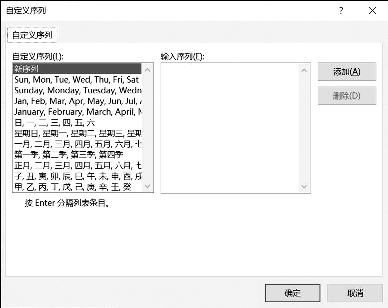
图4-45 “自定义序列”对话框
步骤4:在对话框“输入序列”列表中输入所要求的序列,注意,每输入一个值需按<Enter>键,确保每个值单独占一行。所有序列值输入完后,单击“添加”按钮,可将输入好的序列添加到“自定义序列”列表中。添加好序列的对话框如图4-46所示。
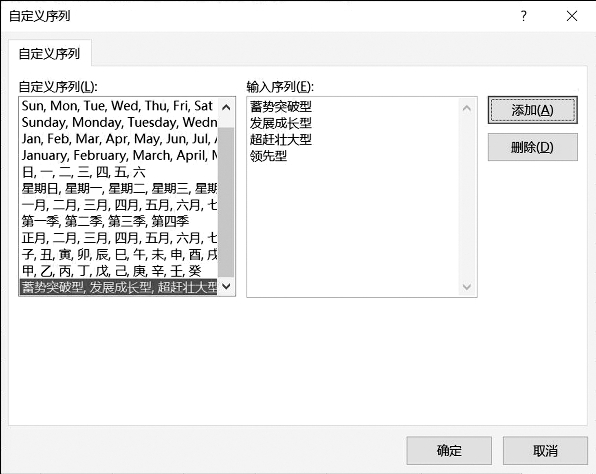
图4-46 添加好序列的对话框
步骤5:添加完序列后,单击“确定”按钮,返回“排序”对话框,在“次序”列表下会出现刚定义好的序列,选择定义的序列,单击“确定”按钮,最终排序效果如图4-47所示。
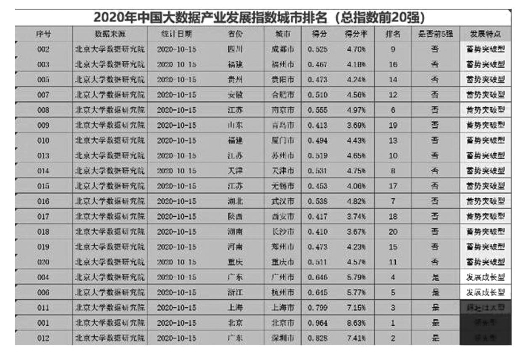
图4-47 自定义排序最终效果
